
[Lifehacker] Como solucionar os problemas do PC dos meus pais remotamente?
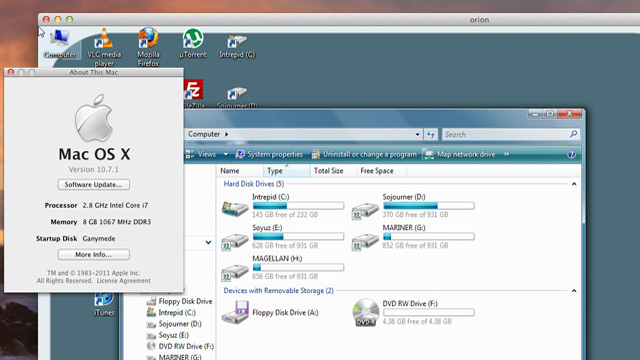
Querido Lifehacker,
Eu estou prestes a sair de casa por alguns meses por causa dos estudos em outra cidade, e eu sou a única pessoa que entende de tecnologia da família. Meus pais dependem de mim para consertar os problemas do computador deles e configurar coisas novas que eles querem usar. Que aplicativo eu posso usar para me conectar com o computador deles, estando longe, e trabalhar nele quando eles precisarem, e que seja fácil para eles instalarem ou que não precise de muita configuração da parte deles?
Assinado,
O Filho Pródigo
Querido Filho Pródigo,
Nós sentimos a sua dor – às vezes ser a única pessoa que entende de tecnologia na família vem com um monte de responsabilidades que você não sabia que estava assumindo. Dito isto, existem vários utilitários que podem ajudar você se conectar com o computador dos seus pais quando você estiver longe de casa.
Você não especificou se eles tinham um Mac ou um PC, então nós iremos falar sobre ferramentas que funcionem em ambos. Você também mencionou que você queria uma ferramenta que fosse fácil de instalar ou não precisasse configurar muito, então nós iremos excluir ferramentas que exijam configuração do roteador ou redirecionamento de portas do lado deles e que eles teriam que configurar ou solucionar problemas antes de você poder conectar remotamente. Vamos dar uma olhada em algumas de suas opções:
Quando você não está preparado para isso: TeamViewer
O TeamViewer é uma alternativa para controlar remotamente um desktop, grátis (para usuários não-comerciais), cross-platform, fácil de configurar e usar, que irá permitir que você se conecte com o computador dos seus pais (ou qualquer outro) remotamente, transfira arquivos, caso precise, e gerencie o sistema remotamente sem se preocupar em configurar o redirecionamento de portas no roteador dos seus pais.
O aplicativo não permite que você se conecte diretamente via navegador. Ao invés disso, ele requer que o seu computador tenha o aplicativo do TeamViewer nele e que o sistema remoto tenha um plugin do TeamViewer instalado também. O plug-in é fácil de instalar e uma vez que ele estiver configurado você pode começar uma sessão de suporte remota ao direcionar seus pais para o site do TeamViewer. Lá eles irão obter um código da sessão e uma senha que você irá usar para se conectar ao computador deles. Digite o código e a senha e o app irá iniciar uma sessão como desktop remoto.
O TeamViewer funciona no Windows, Mac e Linux, vem com uma versão portátil que você pode levar com você em um pen drive, e é compatível com dispositivos iOS e Android para gerenciamento remoto também.
Quando você precisa de controle total: LogMeIn
O LogMeIn vem em dois sabores, LogMeIn Free e LogMeIn Pro. A versão grátis provavelmente irá atender a sua necessidade, e permitir que você se conecte com o computador dos seus pais de maneira rápida e fácil e com pouca ou quase nenhuma intervenção do lado deles. Você pode fazer com que eles fiquem na frente do PC enquanto resolve o problema, ou pode logar no modo “background”, que permite que você use o sistema deles sem perturbá-los. Você pode até mesmo configurar um wake-on-LAN para acordar o computador dos seus pais para que você possa resolver o problema na hora que quiser.
Você precisará guiar seus pais na instalação do plug-in no computador deles, mas uma vez que estiver instalado, você pode logar a qualquer momento indo no LogMeIn.com e colocando seu nome de usuário e senha. A partir daí, você irá ver os computadores que você tem acesso, e pode logar em qualquer um deles com sua conta local para aquele sistema. O LogMeIn é provavelmente o aplicativo mais fácil de gerenciamento remoto para configurar e usar com pouco esforço e configuração.
Se você estiver longe de um computador e receber uma ligação avisando que tem um problema que você precisa resolver, o LogMeIn Ignition permite que você se conecte a partir de um dispositivo iOS ou Android (por US$ 29,99 adicionais). O LogMeIn é ótimo para controlar remotamente e para resolver problemas, mas se você quiser transferir arquivos, imprimir remotamente, ou tirar vantagem do modo background, você precisará pagar pelo LogMeIn Pro, que custa cerca de US$ 69,95 por ano.
Quando você teve tempo para se preparar: GoToMyPC
O GoToMyPC da Citrix é outro aplicativo de gerenciamento remoto simples, que funciona via navegador, e não requer muita configuração em nenhum dos lados. Novamente, você terá que guiar os seus pais através da instalação do cliente do GoToMyPC no computador deles, mas é uma instalação bem fácil que não deve ser muito problema. Uma vez que estiver instalaro, você pode logar no computador deles remotamente através de um navegador em qualquer computador.
Uma vez conectado, você pode transferir arquivos, imprimir remotamente, e sincronizar clipboards (para que você possa copiar/colar dados entre computadores) com o computador remoto. O GoToMyPC é compatível com Windows e Mac OS, e apesar de ser fácil de configurar, ele é grátis apenas por um período de teste de 30 dias, depois disso ele custa US$ 9,95 por mês ou US$ 99 por ano.
Opções que necessitam de mais configuração
Todas essas ferramentas são melhores se você não tiver acesso ao computador dos seus pais antes de se mudar por causa da faculdade, e você quiser a maneira mais indolor possível para ter acesso remoto enquanto estiver longe.
Se você tiver acesso ao computador dos seus pais antes de sair de casa, você pode considerar configurar a VNC, que é uma ferramenta de gerenciamento remoto completamente grátis para Windows, Mac e Linux, mas requer que você configure redirecionamento de portas do roteador dos seus pais (se eles tiverem um), mudar a porta padrão para aquela que o VNC usa, e fechar a conexão com nome de usuário e senha. Além disso, você terá que instalar o server do VNC no desktop deles e o cliente no seu. O VNC é uma ótima opção completamente gratuita que dá um caminho para conectar diretamente, sem intermediários. Além disso, tem vários aplicativos diferentes do VNC, então você pode escolher um que funcione melhor com a sua conexão e com seu OS. Entretanto, o VNC também significa que se você tiver problemas de conexão, você está por sua conta – não há um número de suporte para ligar se você ou seus pais tiverem problemas. Se você quiser ir por esse caminho, eis aqui um guia que pode ajudar você na configuração.
Alternativamente, você também pode tentar o Quick Screen Share, que não permite que você controle remotamente, mas permite que você veja o que os seus pais estão vendo, e você pode guiá-los para solucionar o problema com eles funcionando como mãos remotas. Mas está em beta, então tenha isso em mente quando for usá-lo. É grátis, e não requer nenhuma instalação, assumindo que ambos os sistemas já tem Java instalado.
Nós sabemos que pode ser complicado achar uma maneira boa e fácil de ajudar a sua família com um problema técnico quando tudo que você tem é um telefone para ajudar a entender qual o problema que eles estão tendo. Com estas ferramentas, você deve conseguir logar e ver o que eles estão vendo, ou então logar quando você bem entender passa se assegurar de que o sistema deles está rodando bem, com os patches mais recentes, e em ordem. Boa sorte!
Sinceramente,
Lifehacker.
P.S.: Nós sabemos que estas não são as únicas maneiras de se conectar remotamente quando a família liga por causa dos seus problemas com o computador. Qual a sua maneira favorita de se conectar com o computador de um amigo ou membro da família quando eles ligam pedindo ajuda? Compartilhe suas dicas nos comentários.












